Apakah Bluestacks Aman (Dan Legal) Untuk Digunakan?

Bluestacks adalah emulator Android terbesar di dunia, dan hari ini kita akan membahas seberapa aman penggunaannya.
Transfer data rumit dalam hal telepon. Anda dapat memindahkan foto dan video dengan cukup mudah, dan terkadang musik juga dapat ditransfer jika tidak dilindungi DRM tetapi telepon memiliki lebih dari sekadar foto dan media. Ini memiliki aplikasi, kontak, log panggilan, pesan, dan banyak lagi. Mereka tidak mudah untuk disalin, bahkan hampir tidak mungkin untuk disalin seperti foto dan video. Anda memerlukan aplikasi untuk pekerjaan itu dan kemungkinan besar Anda akan dapat menemukan aplikasi yang dapat menyalin kontak atau log panggilan. Pesan sedikit lebih rumit. Cara termudah untuk mentransfer data antar ponsel Android adalah dengan menggunakan aplikasi di desktop Anda. Anda dapat menghubungkan ponsel yang ingin Anda transfer datanya ke desktop, dan aplikasi akan menangani semuanya.
Satu-satunya masalah dengan menggunakan aplikasi untuk mentransfer data antara ponsel Android adalah bahwa mereka sebagian besar dibuat ketika pengguna membeli telepon baru. Tujuan dari aplikasi ini adalah untuk membantu Anda mengatur telepon baru sehingga memiliki semua yang lama Anda lakukan. Untuk itu, aplikasi ini tidak benar-benar membiarkan Anda menyimpan data di ponsel tempat Anda mentransfer data, tetapi selalu ada pengecualian. MobiKin Transfer for Mobile adalah aplikasi transfer data yang dapat mengkloning data dari satu ponsel ke ponsel lainnya, tetapi juga memungkinkan Anda memindahkannya secara selektif ke ponsel lain tanpa menimpa data yang ada.
MobiKin: Transfer data ponsel Android
Transfer MobiKin untuk Seluler berharga $49,95 untuk satu lisensi selama setahun. Pada saat penulisan, banyak sekali yang sedang terjadi dan Anda bisa mendapatkan ini hanya dengan $29,95. Ada juga lisensi seumur hidup yang berharga $59,95, yang pada saat penulisan ini tersedia hanya dengan $39,95.
Ini memiliki versi percobaan juga yang dapat mentransfer sepuluh kontak, sepuluh entri log, dan sepuluh pesan. Ini sempurna untuk mencoba aplikasi dan jika Anda memutuskan untuk membelinya dan itu tidak berfungsi seperti yang diiklankan, pengembang akan memberi Anda pengembalian dana dalam waktu tiga puluh hari setelah pembelian Anda.
Dalam hal fitur, MobiKin memiliki satu tujuan; mentransfer data. Ini memiliki antarmuka yang sangat sederhana yang dapat Anda pelajari dengan mudah dan dapat memandu Anda melalui beberapa izin yang perlu Anda aktifkan di ponsel Android Anda. Sedangkan untuk ponsel Android, MobiKin mendukung Android 4.4, dan yang lebih baru. Itu akan mencakup sebagian besar ponsel yang digunakan saat ini
Untuk mentransfer data, MobiKin akan menginstal aplikasi Android MobiKin di telepon sumber dan telepon tujuan. Anda dapat menghapus aplikasi nanti setelah Anda selesai mentransfer data, namun, jika Anda perlu mentransfer data lagi, klien desktop MobiKin akan menginstal aplikasi Android ke kedua ponsel.
Mentransfer data antar ponsel Android
Jalankan MobiKin dan hubungkan ponsel yang ingin Anda transfer datanya. Di telepon, aktifkan USB debugging. Jika Anda tidak tahu cara mengaktifkan USB debugging, aplikasi desktop MobiKin akan memandu Anda.
Setelah Anda mengaktifkan USB debugging, MobiKin akan terhubung ke telepon dan membaca data darinya. Ini akan memakan waktu tergantung pada seberapa banyak data yang ada untuk dibaca. Ulangi untuk ponsel yang ingin Anda transfer datanya.
Secara umum, telepon pertama yang Anda sambungkan adalah telepon 'Sumber', dan yang kedua adalah telepon 'Tujuan'. Anda dapat mengklik tombol 'Balik' di bagian atas untuk menukarnya.
Setelah Anda mengurutkan telepon sumber dan tujuan, Anda dapat menggunakan kolom di tengah untuk memilih apa yang ingin Anda transfer. Jika Anda ingin menyimpan data di telepon tujuan, bukan menghapusnya, pastikan opsi 'Hapus data sebelum menyalin' tidak diaktifkan di bagian bawah telepon tujuan. Klik 'Mulai Salin'.
Waktu yang diperlukan untuk menyalin data tergantung pada jumlah data yang ada. Ini mungkin juga dipengaruhi oleh standar USB yang didukung kedua perangkat, dan versi Android yang mereka jalankan. Perangkat yang lebih lama akan membutuhkan waktu lebih lama untuk membaca/menulis data.
Data setelah disalin, tidak akan bisa dibedakan dari data yang sudah ada di telepon. Anda harus tahu pesan mana, entri log panggilan, kontak, dll., yang tidak ada sebelumnya untuk dapat mengambilnya. Data yang disalin akan muncul di aplikasi default di ponsel tujuan. Misalnya, jika Anda menyalin pesan dari telepon lama ke telepon baru, pesan akan muncul di aplikasi perpesanan default di telepon tujuan.
Kesimpulan
MobiKin berfungsi seperti yang diiklankan meskipun harganya mungkin tampak mahal bagi sebagian pengguna. Antarmuka aplikasi menunjukkan bahwa itu juga dapat mentransfer data antara iPhone dan perangkat iOS lainnya dan Anda dapat mencobanya, tetapi kami tidak beruntung mendapatkan aplikasi untuk mengenali perangkat iOS. Anda harus memulai dengan versi uji coba jika Anda ingin menggunakan aplikasi untuk perangkat iOS.
Bluestacks adalah emulator Android terbesar di dunia, dan hari ini kita akan membahas seberapa aman penggunaannya.
Aplikasi Twitter untuk iOS dan Android mengalami perubahan desain. Desain baru membawa salah satu fitur tertua dan lebih berguna ke depan; daftar.
Whatsapp adalah aplikasi perpesanan yang kaya fitur. Ini menawarkan enkripsi ujung ke ujung yang dilakukan oleh beberapa aplikasi perpesanan utama, dan memungkinkan pengguna untuk meneruskan
Bagaimana menghentikan umpan Twitter secara otomatis menyegarkan
Perangkat Android, seperti komputer desktop dan laptop, adalah perangkat 32-bit atau 64-bit. Arsitektur ini ditentukan oleh perangkat keras
Kamera ponsel telah berlipat ganda sebagai instrumen pemindaian sejak resolusi cukup tinggi untuk mengambil karakter yang dicetak dengan jelas. Untuk tujuan yang mana, kita
Pesan teks akhirnya berkembang untuk pengguna Android. Pengguna iPhone telah lama mendapat manfaat dari iMessage yang merupakan cara yang lebih baik untuk mengirim pesan. Tanda terima yang telah dibaca
Setelah meluncurkan aplikasi Android mereka, melihat pendaftaran pengguna dan aktivitas meroket dan diakuisisi oleh Facebook, Burbn, Inc. – startup di balik Instagram –
OS Android berjalan di berbagai perangkat, baik ponsel maupun tablet. Pada waktu tertentu, akan ada beberapa versi berbeda dari OS yang berjalan pada a
Cara melihat FPS untuk game di Android [Tanpa root]
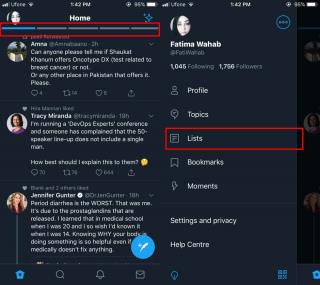
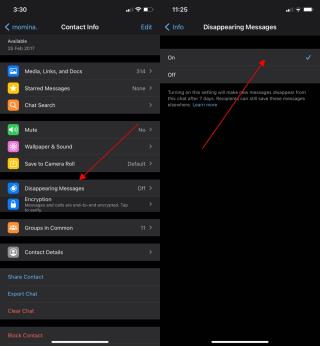
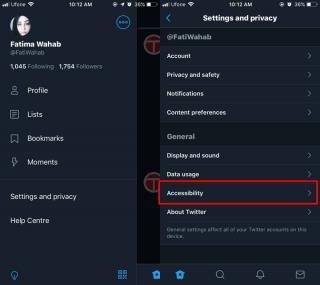

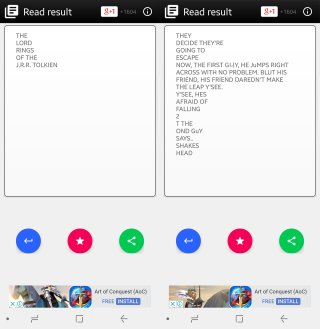
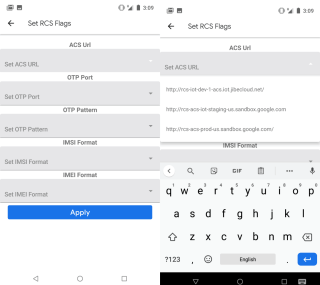
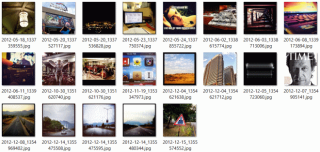
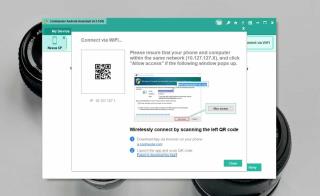
![Cara melihat FPS untuk game di Android [Tanpa root] Cara melihat FPS untuk game di Android [Tanpa root]](https://tips.webtech360.com/resources8/images2m/image-9149-1221171244170.jpg)